El navegador Safari es lo que los usuarios de Mac utilizan habitualmente para navegar por Internet. Esto se debe a que Safari es el navegador más confiable para los usuarios de Mac. Safari es desarrollado por Apple que se basa en el motor WebKit.
Dado que tiende a usar su navegador Safari a menudo para investigar o simplemente navegar a través de sus cuentas de redes sociales, los cachés de su navegador web Safari se están acumulando.
Una vez que estos cachés se acumulan en su navegador Safari, corre el riesgo de experimentar una experiencia de navegación lenta.
En este artículo, te mostraremos en cómo vaciar la caché en su navegador Safari para que tenga una mejor experiencia al navegar por Internet.
Contenido: Parte 1. ¿Qué es la caché y cómo funciona?Parte 2. Beneficio de limpiar la caché de SafariParte 3. Limpiar la caché en el navegador Safari: la forma más rápida y sencillaParte 4. Cómo borrar la caché en Safari manualmenteParte 5. Conclusión
La gente también leyó:¿Cómo acelerar cuando Safari lento para cargar?¿Cómo arreglar "Safari no funciona en Mac"?
Parte 1. ¿Qué es la caché y cómo funciona?
Se considera que una caché es la memoria de la actividad que realizó en su navegador. Una vez que ha visitado un determinado sitio web por primera vez, en realidad mantiene una información sobre el sitio web que visitó.
Entonces, una vez que intente visitar el sitio web nuevamente, su navegador web puede copiarlo fácilmente y en lugar de tener ese sitio web descargado nuevamente.
El caché en su Safari también tiene la capacidad de almacenar algunos datos privados que requieren algunos de los sitios web que ha visitado.
De esta manera, le resultará más fácil acceder a ese sitio web la próxima vez que lo visite. También puede reconocer todos los sitios web que ha visitado, lo que también facilitará la carga del navegador.
El caché también puede ayudarlo a cargar la última versión del sitio web que está visitando con su navegador Safari.
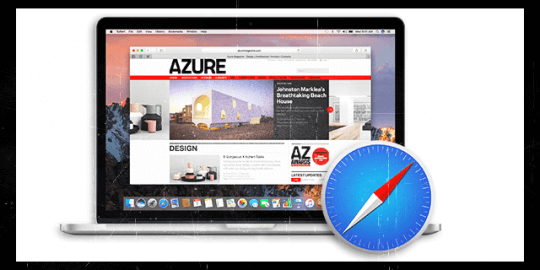
Parte 2. Beneficio de limpiar la caché de Safari
Aunque la memoria caché juega un papel importante en su Safari o en cualquier navegador que use, sigue siendo un buen hábito que intente limpiarlos para que tenga una mejor experiencia al navegar por Internet. Estos son algunos de los beneficios que puede obtener si borra la memoria caché de su navegador.
1. Puede maximizar la velocidad y el rendimiento.
Si ha estado utilizando su navegador Safari durante mucho tiempo, entonces existe la tendencia de que esté creando un gran tamaño de cachés.
Debido a esto, podría afectar el rendimiento y también la velocidad de su Mac cuando usa su navegador.
Limpiar la memoria caché de su navegador Safari le ayudará a liberar algo de su espacio y, al mismo tiempo, puede ayudarlo a acelerar las cosas.
2. Visualización de sus páginas recientes
Cada vez que vuelva a visitar un determinado sitio web, el caché de su navegador verá si hay algún cambio en el sitio y le dará las páginas actualizadas.
Sin embargo, esta situación no funciona todo el tiempo. Habrá ocasiones en que su caché seguirá cargando la página anterior en lugar de la actualizada.
Aquí, si tiende a limpiar su caché, entonces dejará que su navegador Safari comience de nuevo. Esto asegurará que verá la última página del sitio web que está intentando visitar.
3. Mantenimiento de la seguridad
Si en caso de que esté usando una PC que otras personas están usando, entonces es mejor que borre la caché una vez que haya terminado de usar su navegador para asegurarse de que su privacidad estará protegida.
Si no elimina o borra el caché, otras personas podrán ver lo que ha estado haciendo o cuáles son los sitios web que está visitando.
El caché de su Safari también puede ayudarlo a mantener la privacidad que requieren algunos de los sitios web que visitó. Y si no puede eliminar el caché, existe una alta probabilidad de que otras personas tengan acceso a ese sitio específico.
4. Puede ayudar a solucionar cualquier problema con el navegador
Llegará el momento en que su navegador Safari podría funcionar mal cuando lo esté usando. Un ejemplo de esto es cuando intenta visitar una página y la carga se vuelve muy lenta, o no se inicia o puede recibir un mensaje de error.
No se preocupe porque dicho error que puede encontrar al usar su navegador Safari se puede solucionar simplemente borrando su caché. Haga esto antes de abrir un determinado sitio web y antes de cerrar su navegador.
Parte 3. Limpiar la caché en el navegador Safari: la forma más rápida y sencilla
Todos sabemos que muchos de ustedes no querrán pasar demasiado tiempo tratando de liberar algo en su Mac.
Y debido a que limpiar su navegador Safari puede llevar algún tiempo hacerlo manualmente, entonces tenemos aquí el programa perfecto que puede usar para limpiar el caché en su navegador Safari.
Para que pueda limpiar su caché en su navegador Safari de manera fácil y rápida, todo lo que necesita es el PowerMyMac Liberador de espacio en el navegador. El uso de este programa le permitirá limpiar el caché de su Mac en poco tiempo. Es muy fácil y simple de usar, por eso no tiene que preocuparse por complicaciones técnicas.
iMyMac PowerMyMac es conocido por ser uno de los limpiadores de navegadores más galardonados. Es una de las herramientas más recomendadas que puedes utilizar para poder mejorar el rendimiento de cualquier navegador que tengas en tu Mac, bueno, en este caso, tu navegador Safari. Tiene la capacidad de ayudarlo a limpiar todos los archivos basura que tiene en su Mac.
Así como sus cookies e historial. También puede eliminar las razones de desaceleración y borrar cualquier información privada en los sitios web que ha visitado. De esta manera, su privacidad estará bien protegida.
A continuación, se explica cómo usar el iMyMac PowerMyMac para limpiar el caché en su navegador Safari.
Paso 1: Descarga e instala PowerMyMac
Descargue el iMyMac PowerMyMac de nuestro sitio web oficial en www.imymac.com. Una vez que haya descargado completamente el programa, continúe e instálelo en su Mac.
Una vez que haya instalado con éxito el iMyMac PowerMyMac en su Mac, continúe e inícielo. En la interfaz principal del programa, podrá ver el estado del sistema de su Mac.
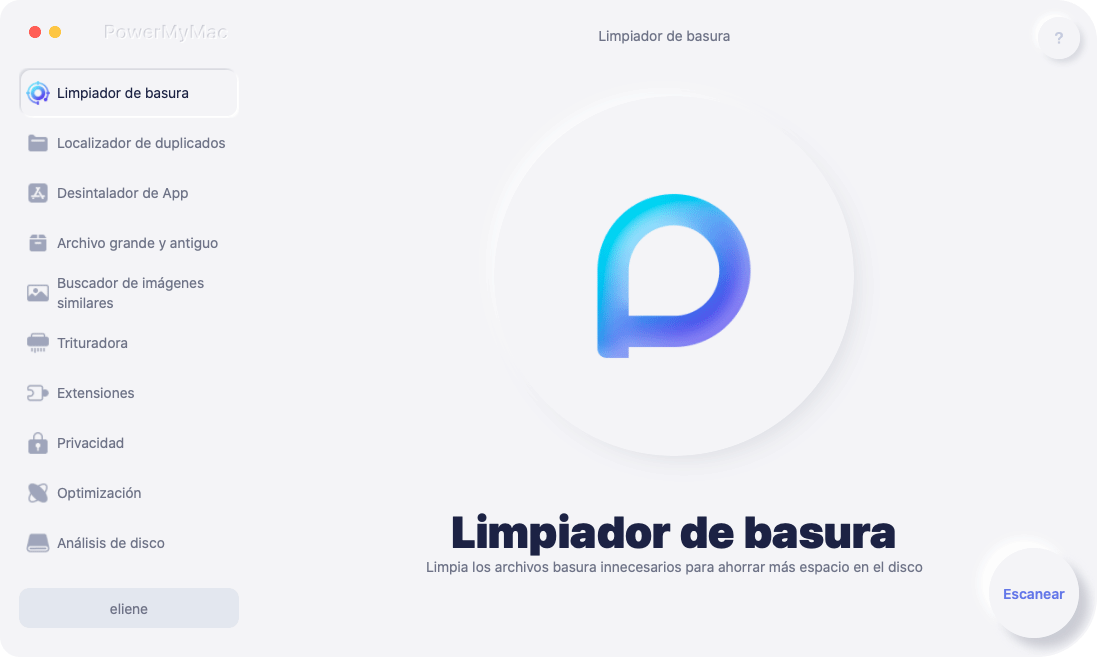
Paso 2: iniciar escaneo
Después de elegir el módulo de la interfaz principal del programa, siga adelante y haga clic en el botón "Escanear". Luego, el programa comenzará a escanear todos sus cachés, cookies y otros archivos basura que tenga en todos los navegadores instalados en su Mac.
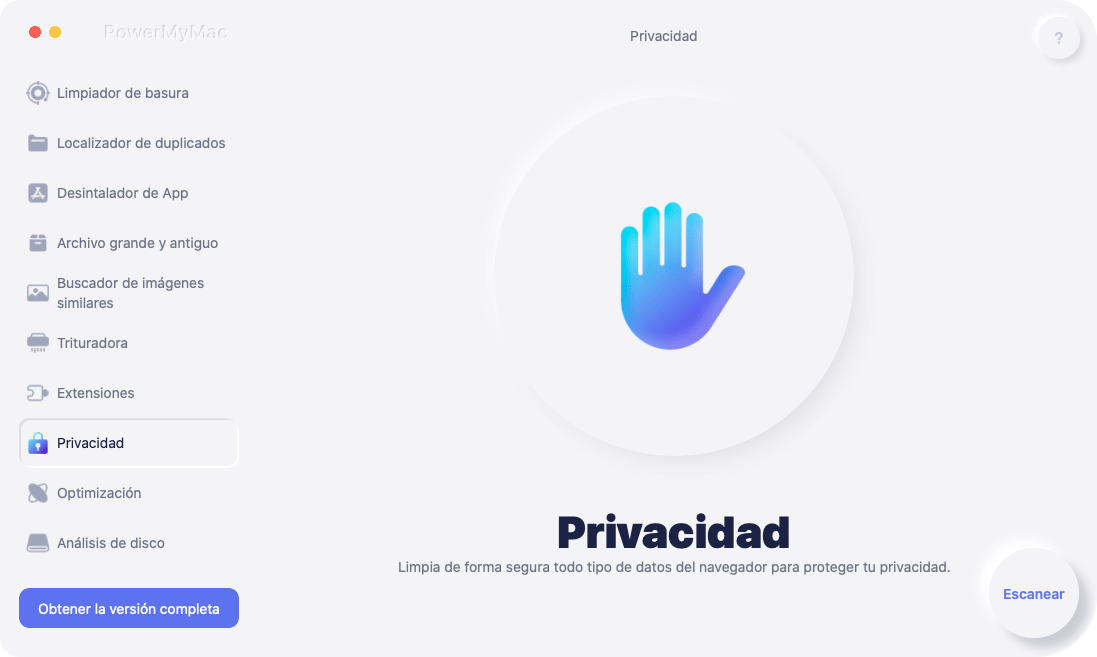
Paso 3: obtenga una vista previa y elija la caché del navegador Safari para limpiar
Una vez que se completa el proceso de escaneo, el programa le mostrará todo el navegador que tiene en su Mac. De la lista del navegador en su pantalla, continúe y haga clic en "Safari".
Después de elegir el navegador que desea, siga adelante y marque todas las cosas que desea eliminar del lado derecho de la pantalla. Puede elegir "Caché" y también puede elegir cualquier otra cosa que se muestre en su pantalla.
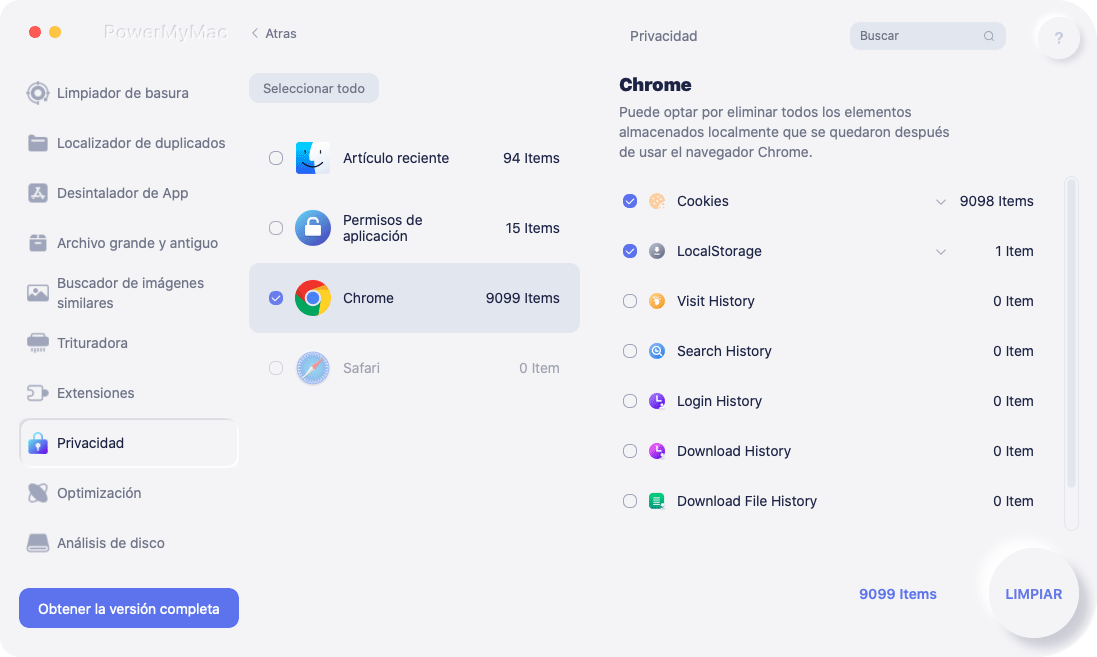
Paso 5: la limpieza del navegador Safari está completa
Después de elegir los datos que desea eliminar de su Safari, continúe y haga clic en el botón "Limpiar". PowerMyMac comenzará a limpiar todos los cachés de Safari. Espere a que el programa termine con el proceso de limpieza.

** ¡Así que ahí lo tienes! La caché de su navegador Safari está completamente limpia. Ahora experimentará un mejor rendimiento cuando navegue por Internet con su navegador. También puede hacer lo mismo con el otro navegador que tiene en su Mac.
Parte 4. Cómo borrar la caché en Safari manualmente
Ahora que tiene la idea de los beneficios que puede obtener al borrar su caché en su navegador Safari, es hora de que realice el proceso. Para que tú borrar la caché en su navegador Safari, Aquí está lo que tú necesitas hacer.
Paso 1: Inicie el navegador Safari en su Mac.
Paso 2: Si no pudo hacer esto antes, continúe y seleccione el menú "Desarrollar" ubicado en el menú de Safari en la esquina superior izquierda de su pantalla. Luego siga adelante y haga clic en "Preferencias", luego haga clic en "Avanzado" y finalmente, haga clic en "Mostrar barra de menú Desarrollar en la barra de menú". Después de eso, continúe y cierre "Preferencias".
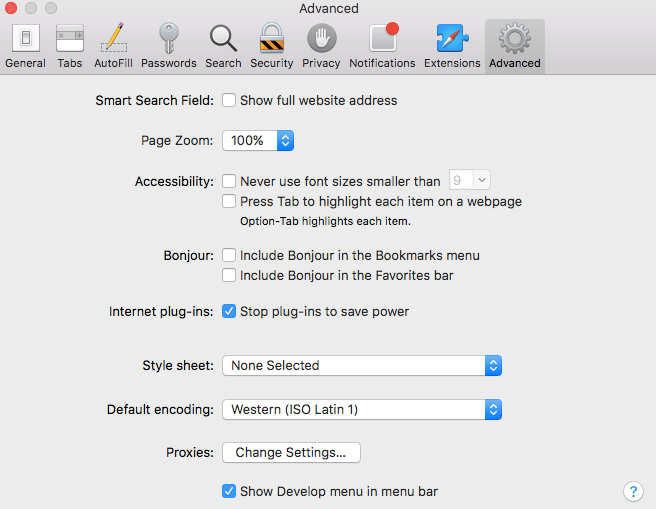
Paso 3: Después de eso, vaya a su navegador Safari y luego elija "Desarrollar" y haga clic en "Vaciar cachés".
Paso 4: Después de eso, espere un tiempo hasta que su navegador Safari termine de limpiar todo su caché.
Paso 5: Una vez que haya finalizado el proceso de limpieza de su caché, podrá experimentar una experiencia de navegación más rápida cuando utilice su navegador Safari en su Mac.
NOTA:
No podrá ver ninguna notificación de que la memoria caché de su navegador Safari se haya limpiado. Todo el proceso de limpieza ocurrirá detrás de escena.
Parte 5. Conclusión
¡Ahí tienes! Sí, hay algunos roles importantes que juega el caché en su navegador Safari.
Sin embargo, una vez que este caché se acumula en su navegador Safari, puede convertirse en la causa de cualquier falla y también puede convertirse en la causa de por qué su Safari se ralentizará.
Esta es la razón por la que tienes que tener el hábito de limpiar el caché de tu Safari de vez en cuando. De esta manera, podrá experimentar una mejor velocidad mientras usa su navegador y, al mismo tiempo, podrá liberar algo de espacio en su Mac.
Por suerte para ti, tenemos la privacidad de iMyMac PowerMyMac, que puedes usar para limpiar tu caché en tu navegador Safari o en cualquier otro navegador que tengas.
Este programa es muy fácil y eficiente de usar y solo tomará un poco de su tiempo.
El uso de iMyMac PowerMyMac le permitirá tener una mejor experiencia al navegar por Internet con su navegador Safari.



